© Karin Feki
07.08.2010
Dieses Tutorial stammt allein aus meiner eigenen Feder.
Das © Copyright für das Tutorial liegt allein bei mir.

Meine Tutoriale sind registriert bei

Das Tutorial darf weder kopiert noch auf anderen Seiten zum Download angeboten werden.
Das Material stammt aus Tubentauschgruppen und von Tubenseiten.
Das © Copyright für das Material liegt allein bei den jeweiligen Herstellern.
Sollte ich unwissentlich ein Copyright verletzt haben bitte ich mir eine Mail zu senden.
Danke für das schöne Material ohne das es solche Bilder gar nicht gäbe.
Mein besonderer Dank geht an
Tube Colombe
an
MMDesignz
an Sandra
und an Eclypse
Dieses Tutorial wurde mit PSP X3 geschrieben,es müsste aber auch mit allen
anderen Varianten zu basteln gehen.
Meine Tutoriale werden hier getestet:

************************************************
Material:
 Plugins
Plugins
AAA Frames_Foto Frame
L en K`s Zitah
Xero_Improver
Xero_Bad Dream
GraphicsPlus_Cross Shadow
Plugin Filter Unlimited 2.0 - Tramages - Accelerating Daisis

******************************************************
Hast du alles, dann können wir beginnen.
Punkt: 1
Neue Leinwand 800x600 transparent
helle VG-Farbe: meine #e4b8cd
dunkle HG-Farbe: meine #8c3e62
erstelle daraus diesen Farbverlauf
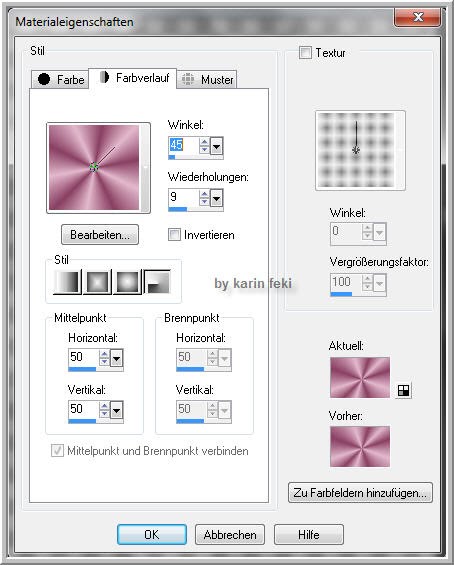
Ebene füllen mit Farbverlauf
Anpassen - Bildschärfe verringern - Gaußscher Weichzeichner mit 20
Plugin L en K`s Zitah
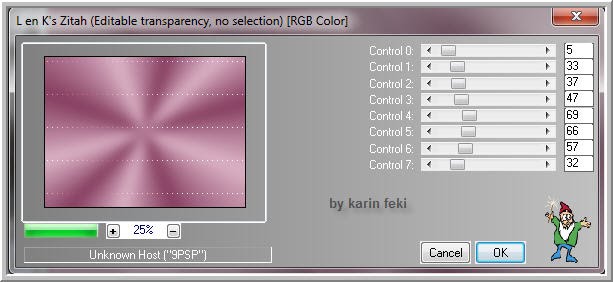
******************************************************
Punkt: 2
Kopiere eclipsemist_rose_an_pearls - Einfügen - Als neue Ebene einfügen
Bild Grösse ändern auf 130%
kein Haken bei Grösse aller Ebenen anpassen
Bild vertikal spiegeln und auf Weiches Licht stellen
Xero_Improver
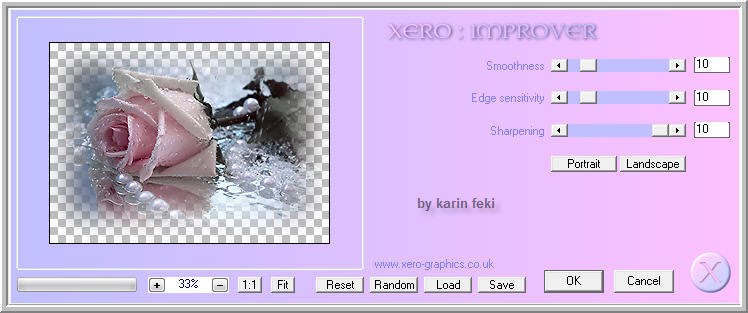
******************************************************
Punkt: 3
Kopiere Frame_kd_1_07.08.10 - einfügen - Als neue Ebene einfügen
nach rechts verschieben, wie auf meinem Bild
Effekte 3D Schlagschatten

+ Minuswerte anwenden
Auswahlwerkzeug - Auswahl - Rechteck - Randschärfe 0
Ziehe im oberen Rahmen ein Rechteck auf
so sollte es nun aussehen
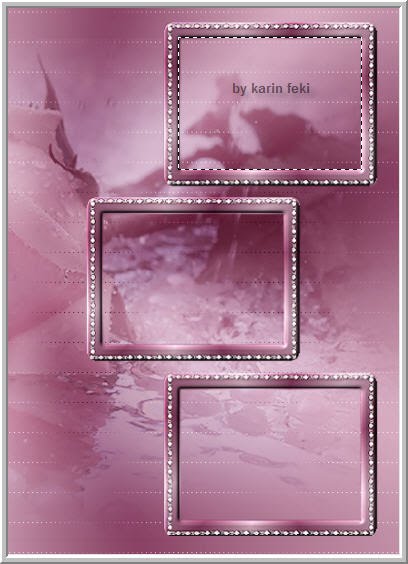
Auswahl ändern - vergrössern um 2 px
Neue Rasterebene - Anordnen - Nach unten verschieben
Ebene füllen mit Farbverlauf
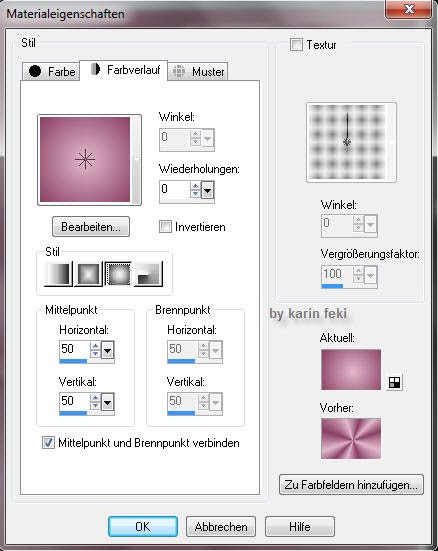
Ebene umbenennen in ani1
Neue Rasterebene - Kopiere fashion04105-tube-colombe
Einfügen - in eine Auswahl einfügen
auf Helligkeit stellen
Auswahl aufheben
Plugin Xero_Improver10/10/10
Auswahlwerkzeug - Auswahl - Rechteck - Randschärfe 0
Ziehe im mittleren Rahmen ein Rechteck auf
Neue Rasterebene - Anordnen - Nach unten verschieben
Ebene füllen mit Farbverlauf
Ebene umbenennen in ani2
Neue Rasterebene - Kopiere roseandpearls_sandra_november07
Einfügen - in eine Auswahl einfügen
auf Helligkeit stellen
Auswahl aufheben
Plugin Xero_Improver10/10/10
Auswahlwerkzeug - Auswahl - Rechteck - Randschärfe 0
Ziehe im unteren Rahmen ein Rechteck auf
Neue Rasterebene - Anordnen - Nach unten verschieben
Ebene füllen mit Farbverlauf
Ebene umbenennen in ani3
Neue Rasterebene - Kopiere MMDesignz_553_130410
Einfügen - in eine Auswahl einfügen
auf Helligkeit stellen
Auswahl aufheben
Plugin Xero_Improver10/10/10
******************************************************
Punkt: 4
Aktiviere Raster 1 - Bearbeiten - Kopieren
Auswahl alles - Bild auf Auswahl beschneiden
Auswahl alles - Bild - Leinwandgrösse
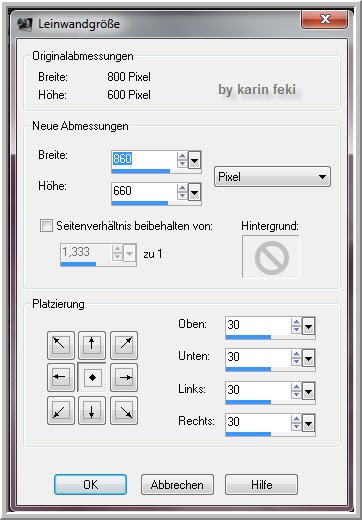
Auwahl umkehren
Bearbeiten - In Auswahl einfügen
Plugin Filter Unlimited 2.0 - Tramages - Accelerating Daisis
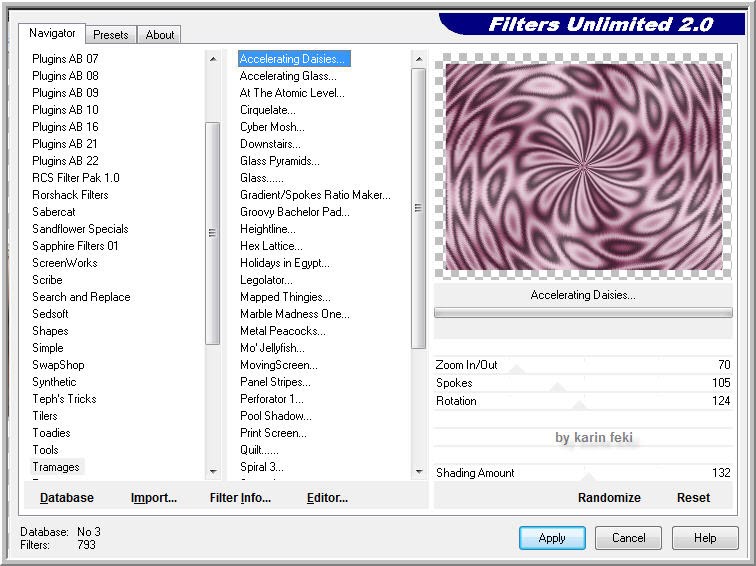
Anpassen - Bildschärfe verringern - Gauscher Weichzeichner mit 10
AAA Frames_Foto Frame
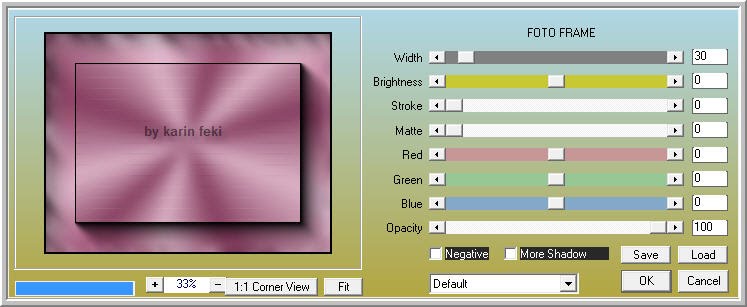
Bearbeiten Kopieren
Einfügen als neue Ebene
Anordnen an erster Stelle
Auswahl aufheben
Effekte 3D Schlagschatten
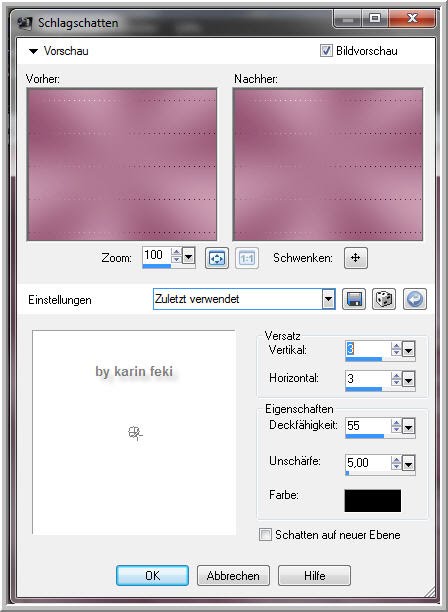
Auswahl alles - Auswahl ändern
verkleinern um 2 px
Auswahl umkehren
füllen mit deiner dunklen farbe
Graphics Plus_Cross Shadow 128/128 (Standart)
Auswahl aufheben
******************************************************
Punkt: 5
Kopiere perlenrahmen - einfügen als neue Ebene
Anordnen - an erster Stelle verschieben
Kolorieren nach deinen Farben
Effekte 3D Schlagschatten
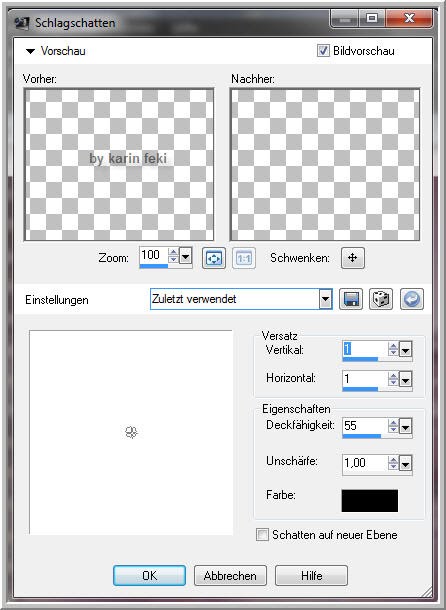
+ Minuswerte anwenden
Zusammenfassen - Nach unten zusammenfassen
******************************************************
Punkt: 6
Kopiere kTs_Bkn82- einfügen als neue Ebene
Bild Grösse andern auf 90%
kein Haken bei Grösse aller Ebenen anpassen
Bild - Vertikal Spiegeln
Anordnen - Nach unten verschieben (unter den Rahmen)
Plugin Xero_Bad Dream
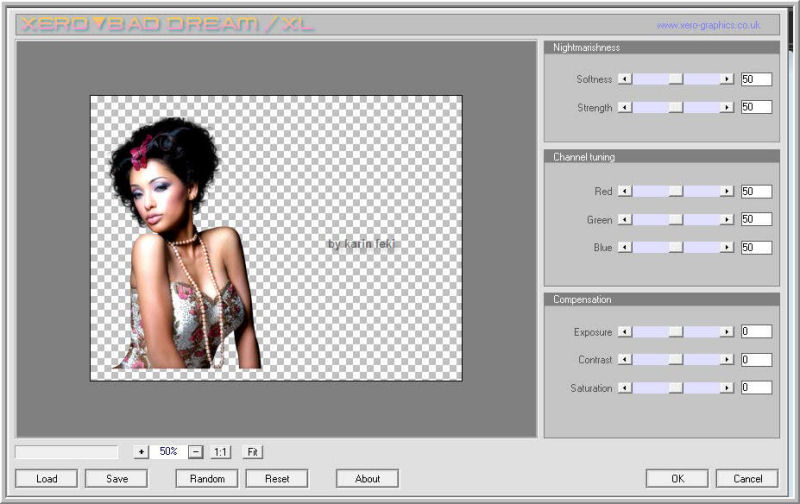
Xero_Improver 10/10/10 , 2 mal anwenden
******************************************************
Punkt: 7
Füge deinen Text als neue Ebene ein
Frei drehen 14,00 nach links
Wasserzeichen als neue Ebene einfügen
******************************************************
Punkt: 8
Animation
Aktiviere Raster 1
Kopieren alle Ebenen - AniShop - Einfügen als neue Animation
Zurück in PSP -Aktiviere ani 1
GraphicsPlus_Cross Shadow , letzten beide Werte 50/128
Kopieren alle Ebenen - AniShop - Einfügen nach dem aktuellen Einzelbild.
Zurück in PSP -Aktiviere ani 2
GraphicsPlus_Cross Shadow , letzten beide Werte 50/128
Kopieren alle Ebenen - AniShop - Einfügen nach dem aktuellen Einzelbild.
Zurück in PSP -Aktiviere ani 3
GraphicsPlus_Cross Shadow , letzten beide Werte 80/128
Kopieren alle Ebenen - AniShop - Einfügen nach dem aktuellen Einzelbild.
jetzt musst du 4 Bilder im AniShop haben
Bearbeiten - Alles auswählen - Einzelbildereigenschaften auf 150 stellen
Klicke in das erste Bild - Einzelbildereigenschaften auf 300 stellen
Bearbeiten - Alles auswählen
nun kannst du dein Bild als gif abspeichern
Toll, nun hast du es geschafft
ich hoffe,mein Tutorial hat dir gefallen.
LG Karin
************************************************
Ich bedanke mich herzlich bei meinen Testern
und Freunden für die wundervollen Bilder
Alex

|
Anita

|
Chrisi
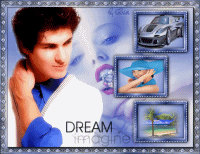
|
Darkrose

|
Gisela

|
Manfred

|
Pearls 1

|
Petra

|
Silvie

|
Sternenfee318

|
Ute

|
Andi

|
|
|
|
|
|
|
|
|
|
|
Back
Animation Index
Next
****************
Home